Så här installerar du Mods för Skyrim Special Edition på Xbox One eller PlayStation 4

Den äldste Scrolls V: Skyrim Special Edition är nu tillgänglig på PlayStation 4 och Xbox One, och För första gången finns "mods" tillgängliga för konsolspelare.
Om du inte är bekant med termen är mods spelare-skapade (och i detta fall officiellt sanktionerade) modifieringar av kärnspelet. De kan göra allt från att lägga till nya kostymer till helt nya stridsgrenar komplett med saker, stunder och förmåner. Mods har alltid varit en av de stora fördelarna PC-spelare har haft över konsolspelare, speciellt med spel som äldre Scrolls-segrar. Men nu kan konsolspelare komma in på det roliga också. Så här gör du.
Komma igång med mod i Skyrim
För att börja använda mods i Skyrim Special Edition behöver du ett Bethesda.net-konto. Gå till Bethesdas webbplats och registrera dig för ett konto.
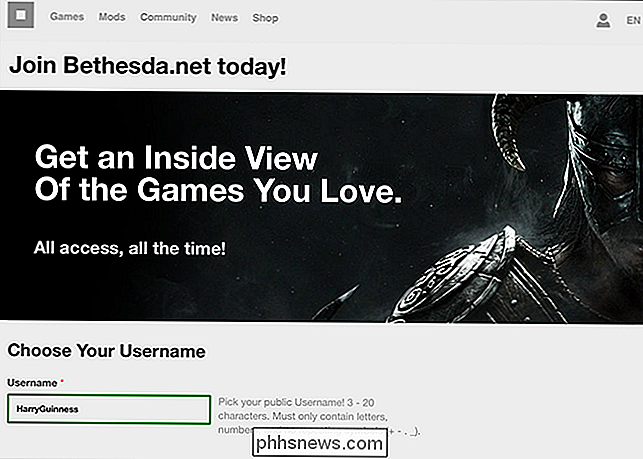
Starta sedan Skyrim på konsolen. Jag använder en PlayStation 4, men processen ska vara väldigt lika på Xbox One.
På huvudmenyn väljer du Mods.

Logga in med dina nyuppställda Bethesda-kontouppgifter.
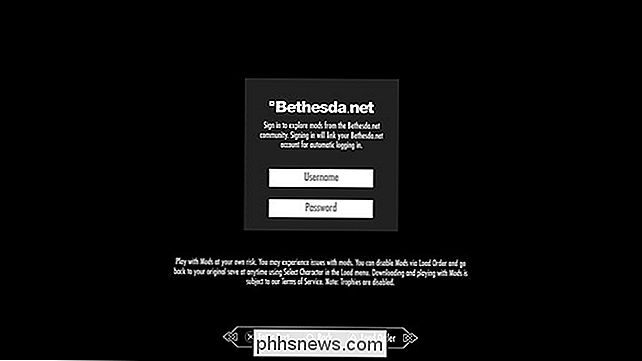
Medan du logga in, du kommer att behandlas till ett bra varningsmeddelande som berättar att mods kan bryta ditt spel när som helst.

När du är inne kommer du att se en rutnätvisning av populära och högt rankade mods. Gemenskapsrecensioner är verkligen viktiga i moddinggemenskapen. Högt rankade mods är vanligtvis mer spännande och mindre sannolika att få oförutsägbara effekter.
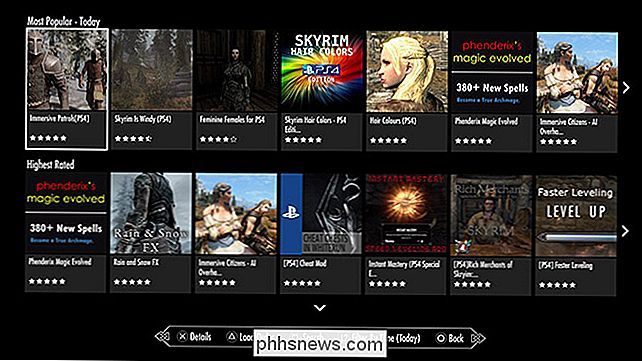
Du kan bläddra igenom alla mods (det finns över 5000 av dem) eller använd alternativen Sök och filtrera för att hitta en specifik mod.
En gång du har hittat en du gillar, välj den och klicka på Hämta. Det är värt att läsa beskrivningen för att se om det finns några andra mods som det är oförenligt med. Bethesda ljuger inte om mods som har potential att skapa konstiga situationer.
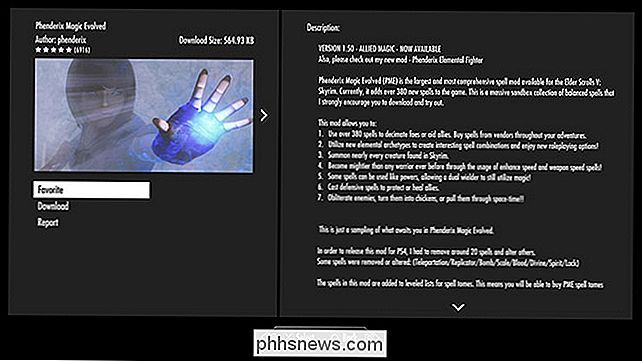
Du kan ladda ner så många mod som du vill ha; bara se till att de inte kommer att störa varandra.
Om du vill konfigurera vilka mods som är aktiva eller bli av med de som du inte använder längre väljer du Ladda ordning från menyn Mods. Här kan du se vilka mods du har aktiva, eller aktivera, inaktivera och radera dem.
Du kanske också vill ordna dem igen. Om du till exempel har en mod som ändrar texturer över Skyrim, och en mod som ändrar texten på bara snön, vill du se till att snödimet är laddat efter Skyrim-bredden Mod-annars ser du texturerna från Skyrim-bred mod och inte snömod.
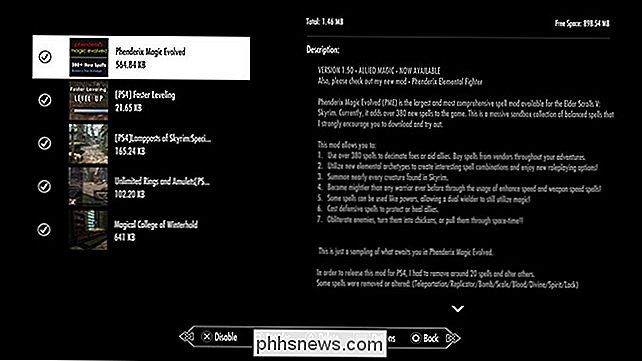
När du är klar, gå tillbaka till huvudmenyn och ladda sedan spara filen. Spelet kommer att dyka upp en annan varning som säger att mods är aktiverade så att Trophies on the PlayStation och Achievements på Xbox är inaktiverade.

Klicka på Ja och spelet kommer att starta. Alla ändringar av mods make kommer att gälla.
Medan du är i spel kan du kolla vilka mods du har kört genom att gå till pausmenyn och välja Mods. Du måste avsluta spelet för att aktivera eller inaktivera dem.
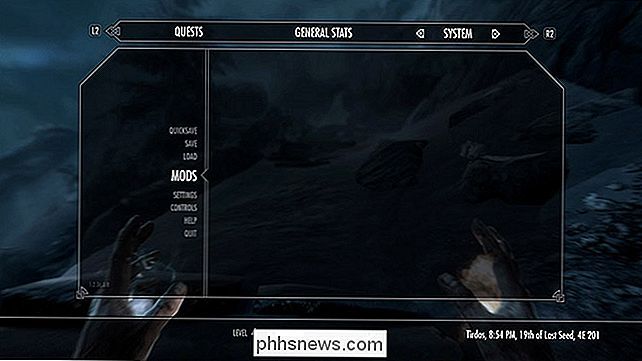
Nu kör du Skyrim med mods på konsolen. Ta det, PC-spelare!

Vad är Windows-sidfilen och ska du avaktivera den?
Windows använder en sidfil för att lagra data som inte kan hållas av datorns slumpmässiga åtkomstminne när den fylls upp . Medan du kan justera sidfilsinställningarna kan Windows hantera sidföremålet självt. Windows-sidfilen är något missförstådd. Människor ser det som orsak till avmattningar, eftersom det är långsammare att använda sidfilen än datorns RAM, men att ha en sidfil är bättre än att inte ha en.

Så här gör du NVIDIA SHIELD Lyssna på "OK Google", även när TV: n är avstängd
Nyligen blev NVIDIA SHIELD den första Android TV-enheten för att få tillgång till OK Google och Google Assistent. Saken är att du verkligen behöver TV: n för att verkligen få ut det mesta, men en ny inställning låter dig använda den även när skärmen är av. RELATED: Hur man får Det mesta av din Android TV Innan vi får veta hur vi gör det, låt oss först prata om vad vi kan förvänta oss när du använder den här funktionen.



